iBackupBot – Kurzübersicht zu Funktionen, Verwendung und Alternativen
Haben Sie Probleme beim Zugriff auf eine Lieblings-App, nur um dann festzustellen, dass Ihre Schule oder Ihr Arbeitgeber sie blockiert? Wenn Mobile Device Management das Gerät steuert, kann das passieren. IT-Administratoren können Apps und Funktionen auf Geräten von Arbeit, Schule und anderen Geräten blockieren. Das Tool iBackupBot kann helfen, diese Einschränkungen zu beseitigen. Die Erfolgsquote hängt oft von der aktuellen iOS-Version des Geräts ab. Im nächsten Abschnitt erläutern wir die Verwendung des Tools und heben die wichtigsten Informationen hervor, die Sie beachten sollten.
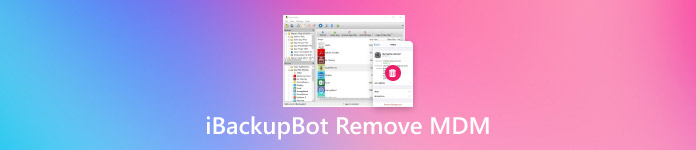
In diesem Artikel:
Teil 1. Was ist iBackupBot?
iBackupBot Ermöglicht Ihnen die Sicherung und Verwaltung Ihrer Daten auf jedem iOS-Gerät wie iPhone, iPad oder iPod touch. Sie können alle Gerätedateien, einschließlich SMS, Kontakte und App-Daten, einsehen und über Ihren Computer ändern. Sie haben außerdem die Möglichkeit, Ihre Daten zu verschieben, Anruflisten zu löschen und verschiedene Backups zu erstellen.
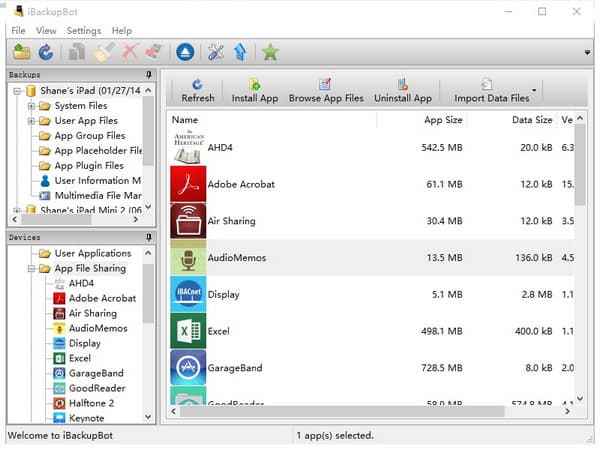
Neben der Datensicherung ermöglicht iBackupBot auch die Aufhebung von MDM-Beschränkungen auf anderen Geräten, die von Schulen, Arbeitsplätzen oder Vorbesitzern kontrolliert werden. Diese MDM-Entfernungsfunktion von iBackupBot erleichtert die vollständige Kontrolle über Ihr Gerät. Der Erfolg kann jedoch je nach verwendeter iOS-Version variieren. Wenn Sie fragen, ob es iPhone-Einschränkungen deaktivieren, die einfachste Antwort ist: Es kommt darauf an.
Teil 2. Entfernt iBackupBot MDM?
Bevor Sie sich mit iBackupBot in die MDM-Entfernung stürzen, sollten Sie wissen, warum manche zögern und warum Sie nach einer iBackupBot-Alternative suchen sollten. iBackupBot ermöglicht zwar die Umgehung der Geräteverwaltung, ist aber nicht völlig sicher. Viele berichten sogar von unerwarteten Abstürzen und löscht dabei manchmal mehr als nur MDM. Wer dennoch ohne teure Programme den Zugriff auf sein gesperrtes Telefon wiederherstellen möchte, kann auf iBackupBot zurückgreifen, sofern er bereit ist, sich den Herausforderungen zu stellen.
Funktioniert in einigen Fällen:
• Sie können das MDM-Profil löschen, ohne den Passcode zu benötigen. Dies ist sehr nützlich, wenn Sie für die Verwaltung Ihres Geräts ein Passwort benötigen, an das Sie sich einfach nicht erinnern können. So erhalten Sie freien Zugriff auf Funktionen, auf die Sie normalerweise keinen Zugriff haben.
• Mit iBackupBot können Sie selbst auf die verstecktesten Backup-Ordner und Systemdaten zugreifen. Beispielsweise kann es versteckte Dateien mit MDM-Einstellungen erkennen und aktualisieren.
Nutzer kompatibler iOS-Versionen mit iBackupBot berichten, dass die App das MDM-Profil erfolgreich löscht. Nach dem Entfernen der Datei kehrt das Gerät beim Booten automatisch zu seinen ursprünglichen, nicht verwalteten Einstellungen zurück.
Einschränkungen:
• Der Absturz kann bei einer instabilen Deinstallation auftreten, wodurch iBackupBot plötzlich nicht mehr funktioniert. In einigen Fällen müssen Sie Ihren Computer und Ihr Gerät neu starten und von Schritt 1 erneut beginnen.
• Einige Apps hinterlassen ein kleines MDM-Profil, das die Installation von Apps verhindert oder Funktionen in der Systemsteuerung des Geräts einschränkt, selbst nachdem die Hauptdatei entfernt wurde.
• Da iBackupBot mit tiefen Systemdateien arbeitet, kann die Verwendung von iBackupBot manchmal zum Löschen Ihrer Daten, Einstellungen und Ihres MDM-Profils führen. Sie sollten ein zuverlässiges Backup haben, falls Ihre gespeicherten Daten gelöscht werden.
• Bei einigen älteren iOS-Versionen kann iBackupBot das Profil nur durch einen vollständigen Werksreset löschen. Dadurch wird das Gerät in den Ausgangszustand zurückgesetzt und sowohl das MDM-Profil als auch alle anderen Einstellungen gelöscht.
• Neue Benutzer finden die Benutzeroberfläche oft verwirrend, was zu Fehltritten führen kann. Da die Benutzeroberfläche Low-Level-Backup-Ordner und plist-Dateien anzeigt, empfinden viele Benutzer sie als überfordernd und zu komplex für einen neuen Benutzer.
iBackupBot kann für manche Nutzer nützlich sein, die MDM-Beschränkungen umgehen möchten, insbesondere für Nutzer mit einem älteren iOS-Gerät und einem falschen Passcode. Es kann jedoch sein, dass es irgendwann nicht mehr funktioniert. Alles lokal zu speichern und sich Zeit zu nehmen, sollte helfen, falls beim Herunterladen des Profils Daten verloren gehen. Wenn Sie Schwierigkeiten haben oder einen praktischeren Ansatz wünschen, lesen Sie weiter, denn wir stellen Ihnen eine Alternative zu iBackupBot vor.
Teil 3. So entfernen Sie MDM mit iBackupBot [Schritt für Schritt]
Es ist wichtig, alle benötigten persönlichen Informationen auf Ihr Hauptgerät zu übertragen, da während des Installationsvorgangs alle darauf gespeicherten Daten gelöscht werden. MDM von Ihrem iPad entfernen oder iPhone mit iBackupBot ermöglicht Ihnen die vollständige Nutzung Ihres Geräts und entfernt alle von anderen Personen angelegten Profile. Mit wenigen Klicks auf Ihrem Computer stehen Ihnen alle Funktionen wieder zur Verfügung, die Sie zuvor hatten.
Öffnen Sie auf Ihrem Gerät die Einstellungen > Allgemein > iPhone übertragen oder zurücksetzen und wähle Löschen Sie alle Inhalte und Einstellungen um das Gerät sauber zu wischen.
Laden Sie iBackupBot herunter und installieren Sie es auf Ihrem Windows- oder Mac-Computer.
Öffnen Sie iBackupBot, klicken Sie auf Jetzt sichern um ein neues Backup zu erstellen, und wählen Sie dann dieses Backup aus der Backup-Liste in der Seitenleiste aus.
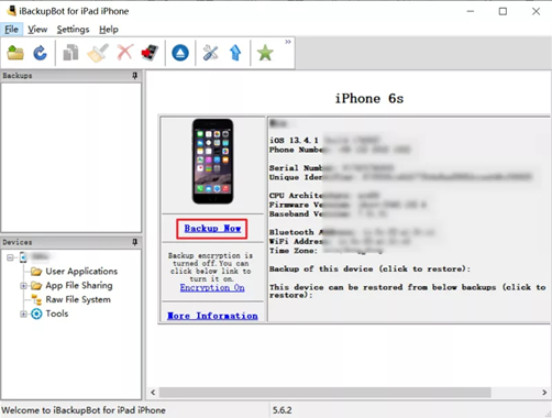
Klicken Sie auf Systemdateien, navigieren Sie zu SysSharedContainerDomain-systemgroup.com.apple.configurationprofiles Ordner, suchen MDM.plist rechts und löschen Sie es.
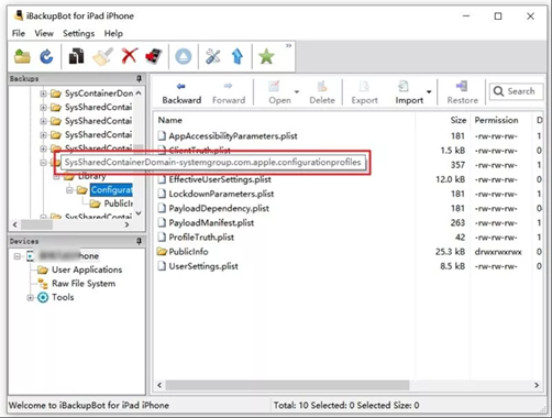
Nach Abschluss dieser vier Schritte unterliegt Ihr Gerät keinen MDM-Einschränkungen mehr und kann uneingeschränkt genutzt werden. Stellen Sie die vorherige Kopie Ihres Backups wieder her, und Sie haben wieder vollständigen Zugriff auf alle Ihre Apps, Einstellungen und Funktionen. Wenn iBackupBot bei Ihnen nicht funktioniert hat oder Sie nach einer alternativen Lösung suchen, sollten Sie als Nächstes einige Methoden ausprobieren.
Teil 4. Wenn iBackupBot nicht funktioniert: Alternative Methode zur MDM-Entfernung
Treffen Sie die imyPass iPassGo, die entwickelt wurde, um MDM-Profile systematisch und mühelos von Mobilgeräten zu entfernen. Sie ist eine benutzerfreundliche Alternative zu iBackupBot und führt Sie mit klaren Anweisungen durch jede Seite, sodass Sie Dateien nicht manuell entfernen oder umfangreiche Systemanpassungen vornehmen müssen. Da sie mit allen iPhone- und iPad-Modellen ab iOS 9 kompatibel ist, stürzt die App nicht ab und schützt Ihre Dokumente im sicheren Modus.
Der Kauf des vollständigen Funktionsumfangs kann dazu führen, dass die erweiterten Modi gelegentlich Probleme verursachen. Support und Beratung sind jedoch weiterhin verfügbar. Falls iBackupBot verwirrend oder wackelig erscheint, ist imyPass iPassGo eine einfache und effektive Alternative für alle, die mit dem Verwaltungssystem von Apple beginnen.
Mit einem Klick auf den Download-Button können Sie die Software ganz einfach auf Ihren PC herunterladen. Führen Sie anschließend den Installations- und Einrichtungsprozess durch, bevor Sie die Software starten und nutzen können.
Öffnen Sie die zuvor installierte App. Gehen Sie zum Abschnitt „MDM entfernen“ und verbinden Sie Ihr eingeschränktes iOS-Gerät über ein USB-Ladekabel mit dem PC. Klicken Sie anschließend auf „Starten“, sobald eine stabile Verbindung hergestellt ist.

Warten Sie einige Minuten, während der MDM-Entfernungsvorgang fortgesetzt wird. Anschließend wird Ihr Gerät automatisch neu gestartet. Nach dem erneuten Öffnen ist MDM nicht mehr aktiviert, es sei denn, Sie entfernen die iPhone-Inhalte und -Einstellungen.
Fazit
Abschließend können wir sehen, iBackupBot MDM-Entfernung Leistung, die sicherlich von Vorteil ist, wenn Sie die auf Ihrem Gerät festgelegten Einschränkungen aufheben möchten. Das Wichtigste ist jedoch, die von iBackupBot bereitgestellten Methoden für Bildungs- oder persönliche Zwecke zu nutzen. Es ist illegal, ein Gerät ohne Erlaubnis zu umgehen, es sei denn, es stammt von Ihnen.
Heiße Lösungen
-
iOS entsperren
- Überprüfung der kostenlosen iCloud-Entsperrdienste
- Umgehen Sie die iCloud-Aktivierung mit IMEI
- Mosyle MDM von iPhone und iPad entfernen
- Entfernen Sie support.apple.com/iphone/passcode
- Überprüfung des Checkra1n iCloud Bypass
- Umgehen Sie den Passcode für den iPhone-Sperrbildschirm
- So jailbreaken Sie das iPhone
- iPhone ohne Computer entsperren
- Auf den Besitzer gesperrtes iPhone umgehen
- iPhone ohne Apple-ID-Passwort auf Werkseinstellungen zurücksetzen
-
iOS-Tipps
-
Android entsperren
- So erkennen Sie, ob Ihr Telefon entsperrt ist
- Entsperren Sie den Samsung-Telefonbildschirm ohne Passwort
- Mustersperre auf Android-Gerät entsperren
- Überprüfung der Direktfreischaltungen
- So entsperren Sie das OnePlus-Telefon
- OEM entsperren und ausgegraute OEM-Entsperrung beheben
- So entsperren Sie ein Sprint-Telefon
-
Windows-Passwort

